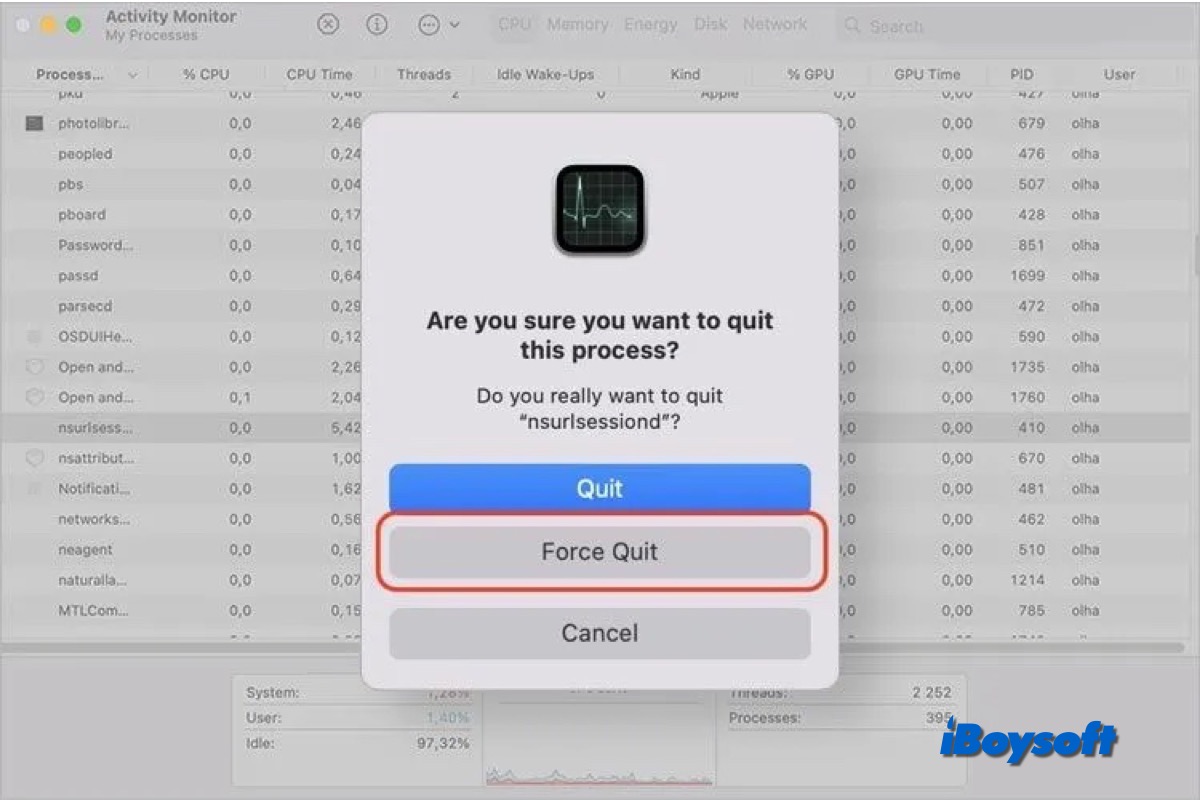Manchmal läuft Ihr Mac langsam, Ihr Mac Lüfter so laut, und andere abnormale Phänomene, Sie greifen auf den Aktivitätsmonitor zu und finden einen Hintergrundprozess, der eine riesige CPU/Bandbreite/Speicher verbraucht, einer dieser Prozesse könnte nsurlsessiond sein, ein Daemon-Prozess.
Ich habe einen 2015 iMac, der sehr langsam läuft. Der Aktivitätsmonitor zeigt immer, dass nsurlsessiond CPU und Speicher blockiert. Ich habe Catalina neu installiert, nsurlsessiond mehrmals beendet, aber es startet einfach immer wieder neu. Habe versucht, verschiedene Synchronisierungsfunktionen auszuschalten, aber nichts funktioniert. Irgendwelche Gedanken?
Wenn Sie mit dem gleichen Problem zu kämpfen haben, könnte Ihnen dieser Beitrag dabei helfen, die hohe nsurlsessiond CPU/Bandbreite/Speicher loszuwerden.
Was ist nsurlsessiond?
Nsurlsessiond ist ein Daemon-Prozess für macOS und iOS, der viele Operationen steuert, einschließlich Caching, Cookie-Speicherung und Redirect-Handling. Er ist auch für das Herunterladen und Übertragen von Dateien im Hintergrund zuständig. Kurz gesagt, das Ziel dieser Hintergrundoperation besteht darin, Ihren Mac mit anderen Diensten synchron zu halten. iCloud ist der beliebteste davon.
Immer wenn Sie auf Ihrem Mac etwas herunterladen oder hochladen, löst dies den nsurlseesiond-Prozess aus, um die Aufgabe zu erledigen und zu verhindern, dass sie unterbrochen wird. Es funktioniert, wenn Sie Dateien hochladen oder zu iCloud-basierten Apps hinzufügen, auch wenn die Anwendung gerade nicht verwendet wird.
Wenn Sie nach dem Update auf Sequoia den Fehler "nsurlsessiond möchte den Schlüssel '
Was verursacht nsurlsessiond hohe CPU?
Wenn der nsurlsessiond-Prozess vorübergehend viel CPU verbraucht, könnte dies mit großen laufenden Downloads, umfangreichen Datensynchronisationsoperationen usw. zusammenhängen, aber wenn nsurlsessiond auf dem Mac lange Zeit Ressourcen verbraucht, könnten andere Verursacher wie die Synchronisierung von beschädigten Daten, fehlerhaftes Verhalten von Anwendungen, systembezogene Fehler, instabile oder langsame Netzwerkverbindung, und so weiter in Frage kommen.
Wenn nsurlsessiond die CPU und Bandbreite überlastet, kann dies zu einer langsamen Leistung auf dem Mac führen. Wenn nsurlsessiond jedoch von Malware übernommen wird, können Symptome wie seltsame Weiterleitungen im Webbrowser, unerwünschte Werbung und die Sammlung persönlicher Informationen auftreten.
Wie behebe ich die hohe nsurlsessiond CPU-Auslastung?
Das Problem mit der hohen CPU-Auslastung von nsurlsessiond könnte vorübergehend sein. Sie können eine Weile warten und prüfen, ob es nachlässt. Wenn die Ressourcenüberlastung von nsurlsessiond auf Ihrem Mac jedoch bestehen bleibt, können Sie in diesem Abschnitt einige mögliche Lösungen ausprobieren, um die nsurlsessiond CPU-Auslastung zu reduzieren.
Starten Sie Ihren Mac neu
Sie können jederzeit einen Neustart auf Ihrem Mac durchführen, um die hohe CPU-Auslastung auf dem Mac zu beheben, wenn Sie den Mac neu starten, werden alle laufenden Prozesse auf Ihrem Mac zwangsweise beendet, einschließlich der nsurlsessiond-bezogenen Apps, und der Mac wird von vorne gestartet. Sie sollten zuerst die laufenden Projekte speichern, um Datenverlust zu vermeiden.
Beenden Sie nsurlsessiond im Aktivitätsmonitor
Im Aktivitätsmonitor können Sie die Ressourcennutzung jedes auf Ihrem Mac laufenden Prozesses sehen. Wenn Sie feststellen, dass ein Prozess sich abnormal verhält, wie z.B. eine übermäßige Ressourcennutzung von nsurlsessiond, können Sie den Prozess erzwingend beenden, um die CPU freizugeben.
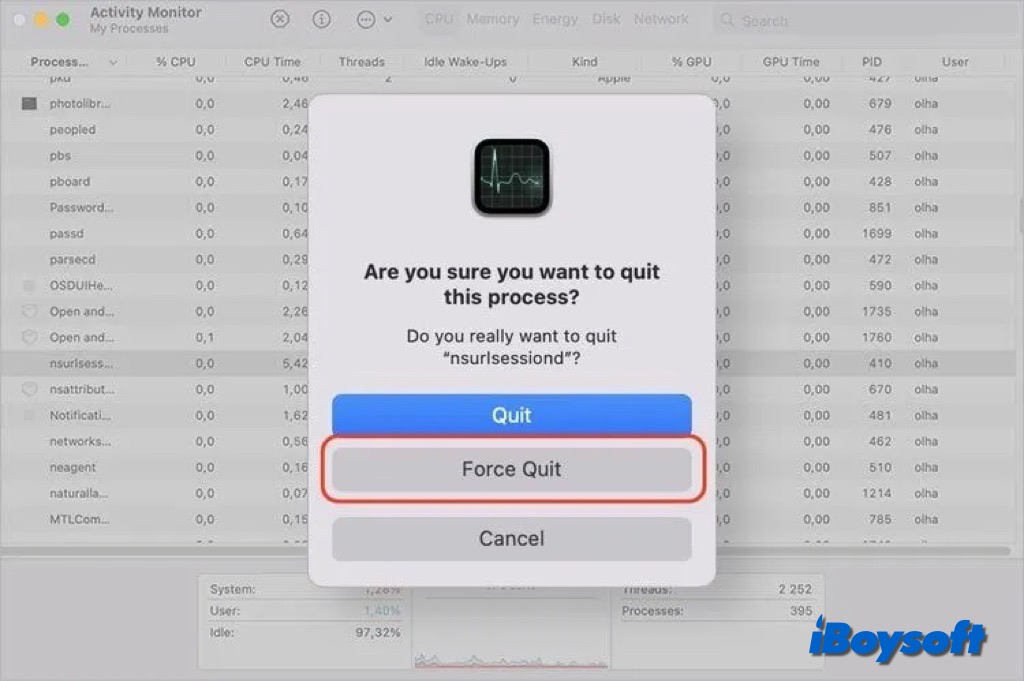
Zusätzlich können Sie auf den Netzwerk-Tab klicken, um netzwerkintensive Apps zu identifizieren, und das Beenden dieser app-bezogenen Prozesse könnte das Problem der hohen CPU-Auslastung von nsurlsessiond beheben.
Töten Sie nsurlsessiond über das Terminal
Neben dem Aktivitätsmonitor kann ein weiteres macOS-Tool auch helfen, den nsurlsessiond-Prozess zu beenden, nämlich das Terminal. Hier ist wie:
- Öffnen Sie das Launchpad und wählen Sie den Ordner Andere > Terminal.
- Geben Sie den folgenden Befehl ein und drücken Sie Return: sudo killall nsurlsessiond
- Geben Sie Ihr Administratorkennwort zur Authentifizierung ein und drücken Sie erneut Return.
Entfernen Sie Anmeldeobjekte
Wenn der nsurlsessiond-Prozess auf dem Mac die CPU-Ressource überlastet, könnte dies an bestimmten Anmeldeobjekten liegen. Sie können die Liste der Anmeldeobjekte überprüfen und verdächtige, insbesondere kürzlich installierte Objekte entfernen.
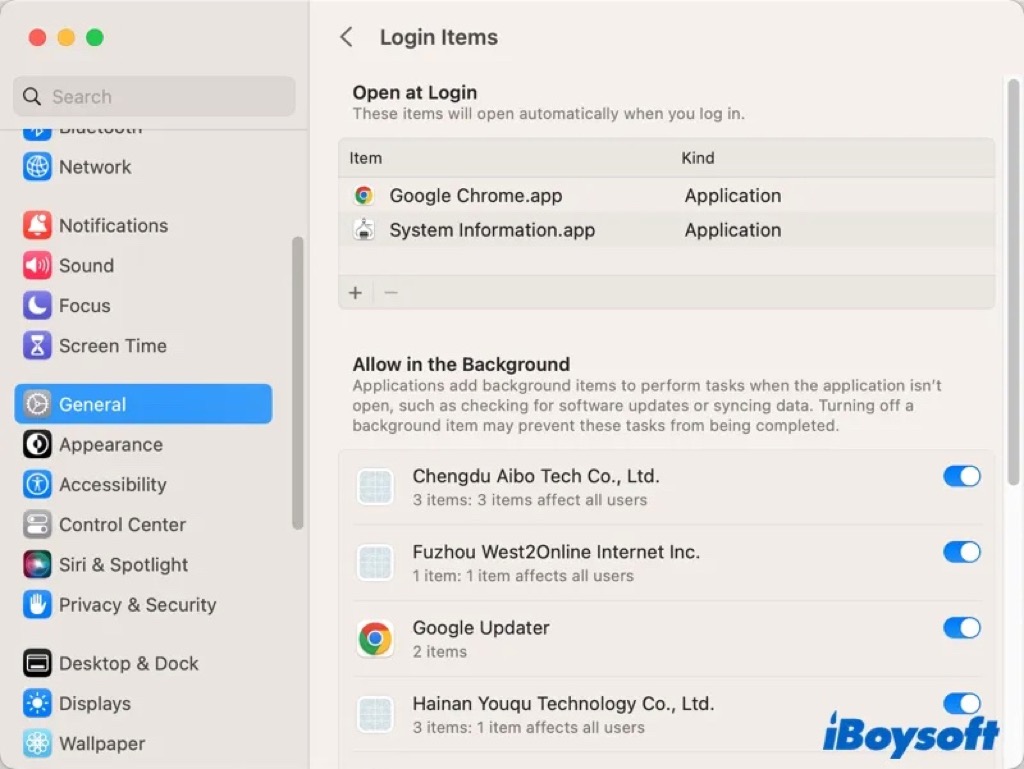
Browsererweiterungen löschen
Die Suche nach installierten böswilligen Browsererweiterungen ist das nächste, was Sie tun sollten. Sie sollten nicht nur Ihren Standardbrowser, sondern alle installierten Browser überprüfen. Wenn einige bösartige Erweiterungen ohne Ihr Wissen installiert sind, müssen Sie Erweiterungen auf dem Mac löschen.
iCloud deaktivieren und aktivieren
Sync-Probleme mit iCloud-Diensten wie iCloud Drive und Fotos können dazu führen, dass der Prozess nsurlsessiond viel CPU-Leistung verbraucht. Wenn Sie die Verbindung mit iCloud aktualisieren, können Sie das Problem beheben. Gehen Sie einfach zu den Systemeinstellungen > tippen Sie auf Ihren Namen und wählen Sie iCloud, schalten Sie iCloud-basierte Dienste aus und wieder ein.
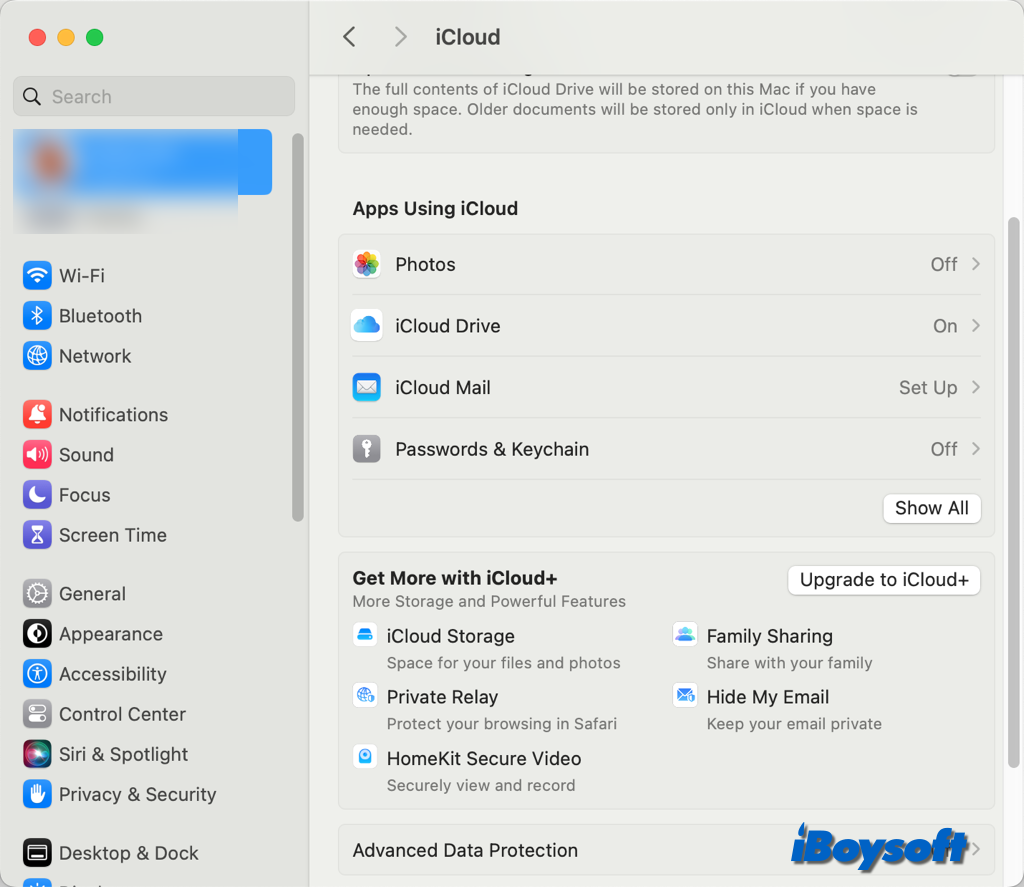
Aktualisieren Sie Ihren Mac
Veraltete macOS-Versionen und Apps können zu Leistungsproblemen auf Ihrem Mac führen, daher ist es ratsam, Ihren Mac auf dem neuesten Stand zu halten, um ärgerliche Situationen wie den hohen CPU-Verbrauch von nsurlsessiond zu vermeiden. Deshalb sollten Sie Ihren Mac inklusive des Betriebssystems und der Anwendungen aktualisieren.
Teilen Sie diesen Beitrag über den nsurlsessiond-Prozess auf dem Mac!